メッセンジャーを使用する時、急に「チャット履歴にアクセスする方法を設定」と表示され困った人はいませんか?
「なんか急に変なの表示されてメッセンジャーが開けないんだけど…」
「どうすればもう一度メッセンジャーを開けるようになるの?」
現在そのように困っている人も多いのではないでしょうか?
そこで今回は、「メッセンジャーでチャット履歴にアクセスする方法を設定方法は?暗証番号の作成についても!」というテーマで解説をしようと思います!
今不安に思っている方も安心してください!
この記事を読むことで、カンタンに解決することができますよ!
【この記事でわかること】
・「チャット履歴にアクセスする方法を設定」しても大丈夫?
・メッセンジャ―のチャット履歴へのアクセス方法とは?
・それぞれのアクセス方法のやり方は?
「チャット履歴にアクセスする方法を設定」とは?
まずは、この「チャット履歴にアクセスする方法を設定」しても大丈夫なのかについて解説していきます!
まず結論から述べますと、設定していただいても大丈夫です!
確かにいきなり初めての設定画面がでてくると困りますよね。
本当に登録してもいいのかわからないですし、どうしてもいきなり信頼するのはむずかしいかもしれません…
しかし安心してください。
この画面は、メッセンジャーを運営しているMeta社が仕様変更を行ったために表示されているようなんですよね。
なので、特にこれによって個人情報がぬかれたりなどの不利益が発生することはありません。
メッセンジャ―のチャット履歴へのアクセス方法とは?
それでは次に、メッセンジャーのチャット履歴へのアクセス方法について解説していこうと思います!
メッセンジャーのチャット履歴へのアクセス方法は主に3つ存在します。
その3つとは、
・6桁の暗証番号を作成することによってあらゆる自分のコンピューターからアクセスできるようにする
・iCloud Driveで登録することで、iOSを使っている端末すべてからアクセスできるようにする
・このデバイスからのみチャット履歴にアクセスできるようにする
の三種類です。
現状では、以上の三種類のやり方からチャット履歴のアクセス方法を選択することになっています。
それぞれのやり方に異なるメリットとデメリットが存在するので、次の章で詳しく解説していきますね!
それぞれのアクセス方法のやり方は?
先ほども述べた通り、この章ではそれぞれのアクセス方法のやり方やメリットデメリットについて解説していきますね。
①6桁の暗証番号を作成
まずは6桁の暗証番号を作成することによってチャット履歴へのアクセスをする方法について解説します。
この方法でアクセスする方法は以下の通りです。
・「チャット履歴へのアクセス方法を選択」の画面で、「6桁の暗証番号を作成」の欄にチェックを付けた状態で「次へ」を押す
・画面上に覚えやすい6桁の暗証番号を入力する
たったこれだけの手順で完了です。
この手順を踏むことで今まで通りチャットの履歴にアクセスできるようになります。
この方法を用いることの一番のメリットは、どの端末からでもメッセンジャーにアクセスできるようになることでしょう。
後で解説する方法では、ある特定のコンピューターからしかアクセスできません。
しかしこの方法ならどの端末からでもメッセンジャーのチャット履歴へのアクセスが可能です。
どの端末でも共通の、もっとも安定したアクセス方法だと思います。
反対にデメリットとしては、暗証番号を覚えておかなければならないということがあげられますね…
この方法を行う場合、スマホのメモなどに暗証番号を書いて忘れないようにしておきましょう!
②iCloud Driveで続行する
先ほど紹介した暗証番号を用いる方法とは別に、iCloud Driveをアクセスに用いる方法もあります。
この方法を行いたい場合、以下の作業を行う必要があります。
③このデバイスでのみアクセス
今お使いの端末からしかメッセンジャーを使用しないのであれば、この方法でチャット履歴にアクセスすることもできます。
以下がそのやり方です!
この方法のメリットとしては、設定が素早く終わり、iCloud上にデータの保存を行う必要がない、という点があげられます。
ただ、正直に申し上げるとこの方法はあまりオススメできません。
なぜかというと、不慮の事故等でお使いの端末が壊れたときに、チャット履歴の復元ができるかわからないためです。
今回調べた中では端末が壊れてしまった人がいなかったためスマホが壊れたときにどうなるかはわかりませんでした。
しかしながら、万が一チャット履歴にアクセスできなくなることも考えられます。
「ほかのスマホからはチャット履歴が見れなくても大丈夫!」
そのような人以外は、この方法は避けるのが無難でしょう。
まとめ
今回は、「メッセンジャーでチャット履歴にアクセスする方法を設定方法は?暗証番号の作成についても!」というテーマで解説しました!
現状3つのアクセス方法があるので、ぜひあなたに合った方法でチャット履歴にアクセスしてください。
どの方法も安全性は確保されていますので、どれをお選びいただいても大丈夫です!
ぜひ今回の記事を参考にして、今後もメッセンジャーライフを楽しんでくださいね。
それでは本日は以上となります。
ありがとうございました。